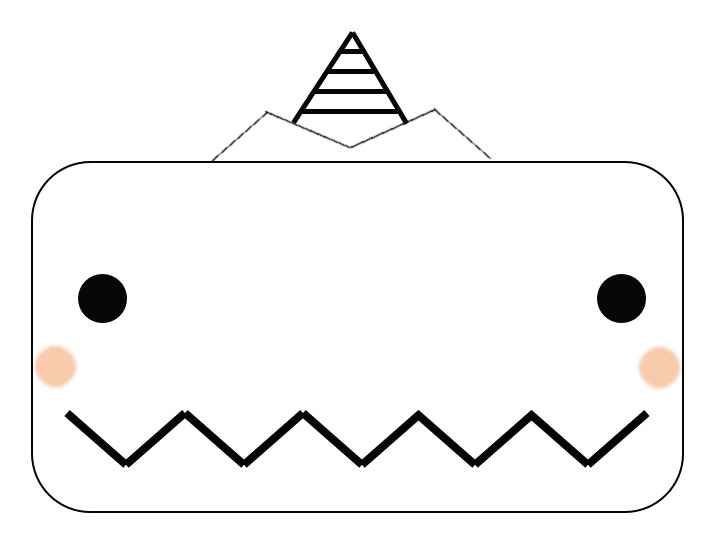| 일 | 월 | 화 | 수 | 목 | 금 | 토 |
|---|---|---|---|---|---|---|
| 1 | ||||||
| 2 | 3 | 4 | 5 | 6 | 7 | 8 |
| 9 | 10 | 11 | 12 | 13 | 14 | 15 |
| 16 | 17 | 18 | 19 | 20 | 21 | 22 |
| 23 | 24 | 25 | 26 | 27 | 28 | 29 |
| 30 |
- Drone
- support
- 3D Printer
- 서보 모터
- 2020 LG gram
- Arduino Servo Motor
- 드론
- Arduino IDE
- 파이썬
- 아두이노 LED 예제
- 아두이노
- 큐라
- 큐라 사용법
- Arduino Ultrasonic Sensor
- Arduino
- FDM
- Cura 사용법
- LG gram
- 테오 얀센 메커니즘
- Jansen Linkage
- MHEV
- 3D 프린터
- 적층형 3D 프린터
- Arduino LED example
- Theo Jansen Mechanism
- Servo Motor
- gcode
- Cura
- python
- 아두이노 서보 모터
- Today
- Total
Mechanic 공방
5. 아두이노 IDE 프로그램 설명 본문
이번 포스팅에서는 아두이노 IDE 프로그램의 여러 메뉴에 대하여 설명해보고자 한다.
프로그램을 실행시키게 되면 작은 창이 하나 뜨게 되며, 상단에 총 5개의 메뉴 탭을 볼 수 있다.
[파일]
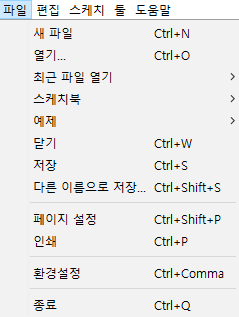
'파일' 탭은 다른 일반적인 워드 프로그램과 마찬가지로 아두이노 파일의 저장 혹은 불러오기 등에 관련된 설정을 할 수 있는 부분이다.
특히 아두이노 IDE의 장점이라고 할 수 있는 '예제' 코드들을 불러올 수 있는 부분이기도 하다.
[편집]
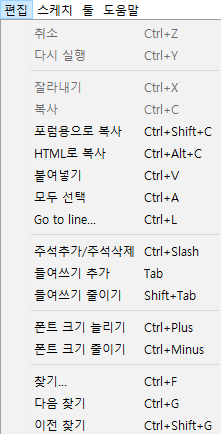
'편집' 탭의 경우 메인 화면인 아두이노 코딩 화면에 관한 설정이 가능한 부분이다.
[스케치]

'스케치' 탭은 코드의 컴파일 또는 업로드와 관련된 부분이며, 아두이노 IDE에서 가장 중요한 부분이라고 볼 수 있다.
다만 컴파일과 업로드의 경우 메인 화면에서 단축 버튼으로 수행할 수 있는 기능이기 때문에 잘 쓰이지는 않는다.
추가적으로 하단 메뉴들 중 '라이브러리 포함하기'라는 기능을 사용하여 라이브러리를 외부에서 추가하거나 기존 라이브러리 내부 코드를 보고 싶을 때 사용할 수 있다.
[툴]
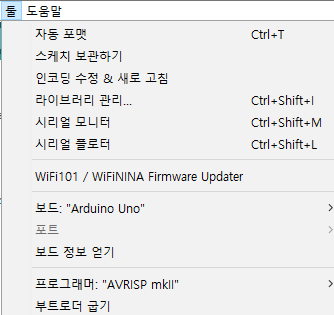
'툴' 탭은 아두이노 보드와 프로그램 간의 연결에 관련된 설정을 하는 부분이다.
'보드'와 '포트'를 제대로 설정해주어야만 아두이노 보드와 연결하여 코드를 업로드할 수 있다.
따라서 업로드하기 전에 반드시 먼저 확인해주어야 하는 부분이기도 하다.
'시리얼 모니터' 와 '시리얼 플로터'는 실제 코드 실행 시, 보드에서 어떤 값이 입/출력되는지 눈으로 볼 수 있도록 도와주는 유용한 기능이다.
[도움말]
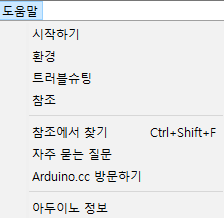
'도움말' 탭은 아두이노 IDE 프로그램에 관련된 여러 가지 도움말을 볼 수 있는 부분이다.
아래는 프로그램 메인 창의 여러 버튼들에 대한 설명이다.

① → 현재 코드의 파일명과 아두이노 IDE 프로그램의 버전이 함께 표시되는 부분이다.
파일명의 default 형식은 'sketch_날짜'의 형식이다.
(※ 2020년 7월 11일 기준 가장 최신의 아두이노 IDE 버전은 1.8.13이다.)
② → 코드 디버깅을 수행하는 버튼이다.
코드를 모두 작성한 뒤 보드에 업로드하기 전에 해당 코드의 문법적 오류 또는 철자 오류 등을 검사해볼 수 있는
기능이다.
③ → 코드 업로드 버튼이다.
완성된 코드를 보드에 업로드할 수 있는 기능이다.
④ → 새로운 아두이노 파일을 열 수 있는 버튼이다.
⑤ → 저장되어있는 다른 아두이노 파일을 열 수 있는 버튼이다.
⑥ → 현재 작성 중인 아두이노 파일을 저장할 수 있는 버튼이다.
⑦ → 시리얼 모니터를 켤 수 있는 버튼이다.
⑧ → 새로운 탭을 만들 수 있는 버튼이다.
⑨ → 현재 프로그램과 연결된 아두이노 보드의 이름과 연결 상태를 보여주는 부분이다.
위 사진의 경우 Arduino Uno 보드가 컴퓨터의 COM3 포트에 연결되어 있다는 것을 의미한다.
다음 포스팅에서는 실제로 프로그램과 보드를 연결시키는 방법에 대하여 설명해보도록 하겠다.
'아두이노 (Arduino)' 카테고리의 다른 글
| 7. 아두이노 LED Blink 예제 실습 (0) | 2020.07.12 |
|---|---|
| 6. 아두이노 Uno - IDE 프로그램 연결 (0) | 2020.07.11 |
| 4. 아두이노 IDE 설치 (0) | 2020.07.10 |
| 3. 아두이노 우노 Pin Map (Arduino Uno Pin Map) (0) | 2020.07.09 |
| 2. 아두이노 종류 (0) | 2020.07.08 |